|
| ※更新記録 2008/01/31 IE 7の自動配布が開始されるスケジュールの確定に伴い、内容を加筆・修正しました。当初公開した記事については「IE 7自動配布の基礎知識」を参照してください。 |
管理者Aの日誌: 「Webブラウザが突然変わってしまった。メニューもなくなって操作できない。いったいどうなっているのか?」 原因は分かっている。Windows UpdateやMicrosoft UpdateでのInternet Explorer(IE) 7の配信が始まり、IEのバージョンが6から7に更新されてしまったのだ。IE 7では、従来のIE 6から機能が強化され、ユーザー・インターフェイスも変更されている。利点も多い一方、見た目や使い勝手が大きく変化しており、エンドユーザーは操作にとまどってしまう。 IE 7になって右往左往しているユーザーにどう対処すべきか。全社を新しいIE 7で統一すべきなのか、使い慣れた従来のIE 6に戻すべきなのか……。どちらにせよ膨大な労力が必要だ。簡単にユーザーの混乱は収拾できそうにない……。 |
2006年11月、マイクロソフトは、Webブラウザの最新版であるIE 7の正式公開を開始した。Windows XP SP2、Windows Server 2003 SP1/SP2の正規ユーザーなら誰でも、マイクロソフトのWebサイトからIE 7をダウンロードし、インストールできる(IE 6からバージョンアップできる)。原稿執筆時点(2008年1月末)では、IE 7を明示的にダウンロードし、インストールした場合のみIE 7をインストールできる。だが自動配信が始まると、明示的に禁止していない限り、IE 7が強制的にインストールされてしまう。
IE 7では、フィッシング・サイト警告機能の追加や個人情報消去機能の強化といったセキュリティ機能強化、タブ・ブラウジング対応やRSSリーダー対応など、機能が大幅に強化されるとともに、ユーザー・インターフェイス(UI)も一部で大きく変更されている(IE 7の詳細については関連記事を参照)。機能強化はありがたいが、使い勝手も大きく変更された部分があり、従来のIE 6に慣れたユーザーの多くは、少なくとも当初はIE 7にとまどいを感じるだろう。またIE 7ではWebページのレンダリング・エンジンやセキュリティ機能なども大きく改修されており、場合によっては、業務Webアプリケーションの実行に支障が出る可能性も否定できない。
前述したとおり、これまでは明示的にダウンロード/インストールした場合にのみIE 7へのバージョンアップが実施されていたため、あまり大きなトラブルはなかった。しかしマイクロソフトは、このIE 7を自動更新/Microsoft Update(MU)/Windows Update(WU)/Windows Server Update Services(WSUS)を通じて自動配布する計画を進めている。つまり、毎月公開されるセキュリティ修正プログラムなどと同様に、明示的にダウンロードしなくても、ユーザーのコンピュータにIE 7がインストールされる可能性が出てくるわけだ。
冒頭のようなトラブルは、この結果としてもたらされたものだ。過去の例では、Windows XP SP2(XPSP2)の自動更新でトラブルが発生し、一時的にXPSP2の自動更新をブロックするツールがマイクロソフトから提供されたことがある。同様に、Windows Server 2003のService Packに対しても、自動更新による適用をブロックするツールが提供されている。
IE 7の配布にかかわるトラブルを避けるには、管理者が更新条件などを熟知し、事前に準備することが不可欠だ。幸いマイクロソフトは、IE 7の自動的な配布をブロックするための管理者向けの仕組みを提供している。本稿では、IE 7の配布について管理者が知っておくべきことをまとめる。
IE 7の自動更新は2008年2月13日から実施
マイクロソフトの発表によれば、日本語環境向けのIE 7の自動配布は、2008年2月13日に開始される。日本語版の自動配布の予定は、当初の予定から何度か延期されており、その結果、日本語版のみが残された形となっている(ほかの各国語版はもう自動更新が開始されている)。すでにIE 7のリリースから1年以上経っている。後述のように、2008年2月12日(これは米国時間。日本時間では2月13日)から、WSUSによるIE 7の配布も全世界的に始まる。
残された時間は余りないが、IE 7の配布に関するトラブルを回避するには、マイクロソフトが自動更新による配布を開始する前に対策を整えておいた方がよい。
IE 7自動配布の影響を受けるコンピュータ、受けないコンピュータ
IE 7が自動配布されたとしても、すべてのWindowsコンピュータに影響が及ぶわけではない。第一に、IE 7の配布対象はWindows XP SP2とWindows Server 2003 (R2) SP1/SP2であり、これら以外のWindows OSには自動配信されない。
上記の配布対象環境であっても、コンピュータの使用状況などによって配布される場合と、されない場合がある。IE7が自動更新に登録されたとき、あるコンピュータが自動配信の対象になるかどうかは、次の条件で決定される。
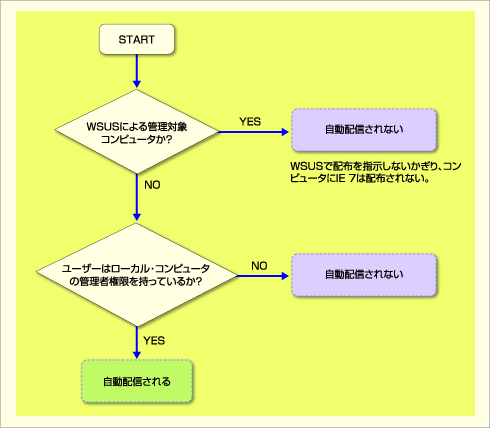 |
| IE 7の自動配信対象の条件 |
| 結論からいえば、WSUSなどの集中管理対象になっておらず、ユーザーがローカル・コンピュータの管理者権限でコンピュータを使っているケースだけが自動配信対象になる(後述のように、WSUSで集中管理している場合でも自動配信されてしまうことがあるので注意が必要)。 |
まず、修正プログラムの配布をWSUSで集中管理している場合、その管理対象となるクライアント・コンピュータは、管理者がIE 7の配布を承諾しない限り、配布対象にはならない(後述のように自動承認にしている場合は自動配布されてしまう)。
しかしWSUSによる集中管理を実施しているのは、全体から見ればまだごく一部の組織に限られるだろう。中小規模レベルのほとんどの組織では、MU/WUを利用した修正プログラム管理を実施しているものと思われる。これは、マイクロソフトがインターネット上に公開しているMU/WUのサイトに各クライアント・コンピュータがアクセスし、未適用の修正プログラムをスキャンし、未適用の修正プログラムが見つかったときには、それをダウンロードして適用するという方式である。
コンピュータに対する修正プログラムの適用では、システム・ファイルなどを置き換える場合があるため、基本的に対象コンピュータに対する管理者権限が必要だ。ただし、コンピュータの自動更新設定において、修正プログラムの自動適用を指定しておけば、ユーザーに管理者権限がなくても、Windows OSが定期的にMUサイトにアクセスして、新しい修正が提供されているときには自動的にダウンロードして適用してくれる(デフォルト設定では、午前3時にスキャンするようになっている)。
このように、通常のセキュリティ修正プログラムなどは、自動更新を「自動」に設定しておけば、ユーザーに管理者権限がなくても自動的に適用される。しかしこれとは異なり、ユーザーが管理者権限を持っていなければ、IE 7は自動配布されない。ユーザーがローカル・コンピュータの管理者権限を持つアカウントでログオンして初めて、IE 7が自動配信される。
IE 7の自動配信が実行されるのは、各ユーザーに管理者権限を与えて、コンピュータを自由に使わせている場合である。現実には、管理者権限がなければ一部のアプリケーションがインストールできなかったり、時計合わせができなかったりと管理が面倒なため、特に中央での集中管理の必要性の低い中小規模環境では、このような運用を許しているケースが圧倒的に多い。IE 7の自動配信の影響を受けるのはこのケースである。
| INDEX | ||
| [Insider's Eye] | ||
| 【改訂版】IE 7自動配布の基礎知識(1) | ||
| 【改訂版】IE 7自動配布の基礎知識(2) | ||
| 「Insider's Eye」 |
- Azure Web Appsの中を「コンソール」や「シェル」でのぞいてみる (2017/7/27)
AzureのWeb Appsはどのような仕組みで動いているのか、オンプレミスのWindows OSと何が違うのか、などをちょっと探訪してみよう - Azure Storage ExplorerでStorageを手軽に操作する (2017/7/24)
エクスプローラのような感覚でAzure Storageにアクセスできる無償ツール「Azure Storage Explorer」。いざというときに使えるよう、事前にセットアップしておこう - Win 10でキーボード配列が誤認識された場合の対処 (2017/7/21)
キーボード配列が異なる言語に誤認識された場合の対処方法を紹介。英語キーボードが日本語配列として認識された場合などは、正しいキー配列に設定し直そう - Azure Web AppsでWordPressをインストールしてみる (2017/7/20)
これまでのIaaSに続き、Azureの大きな特徴といえるPaaSサービス、Azure App Serviceを試してみた! まずはWordPressをインストールしてみる
|
|

 Insider's Eye
Insider's Eye


